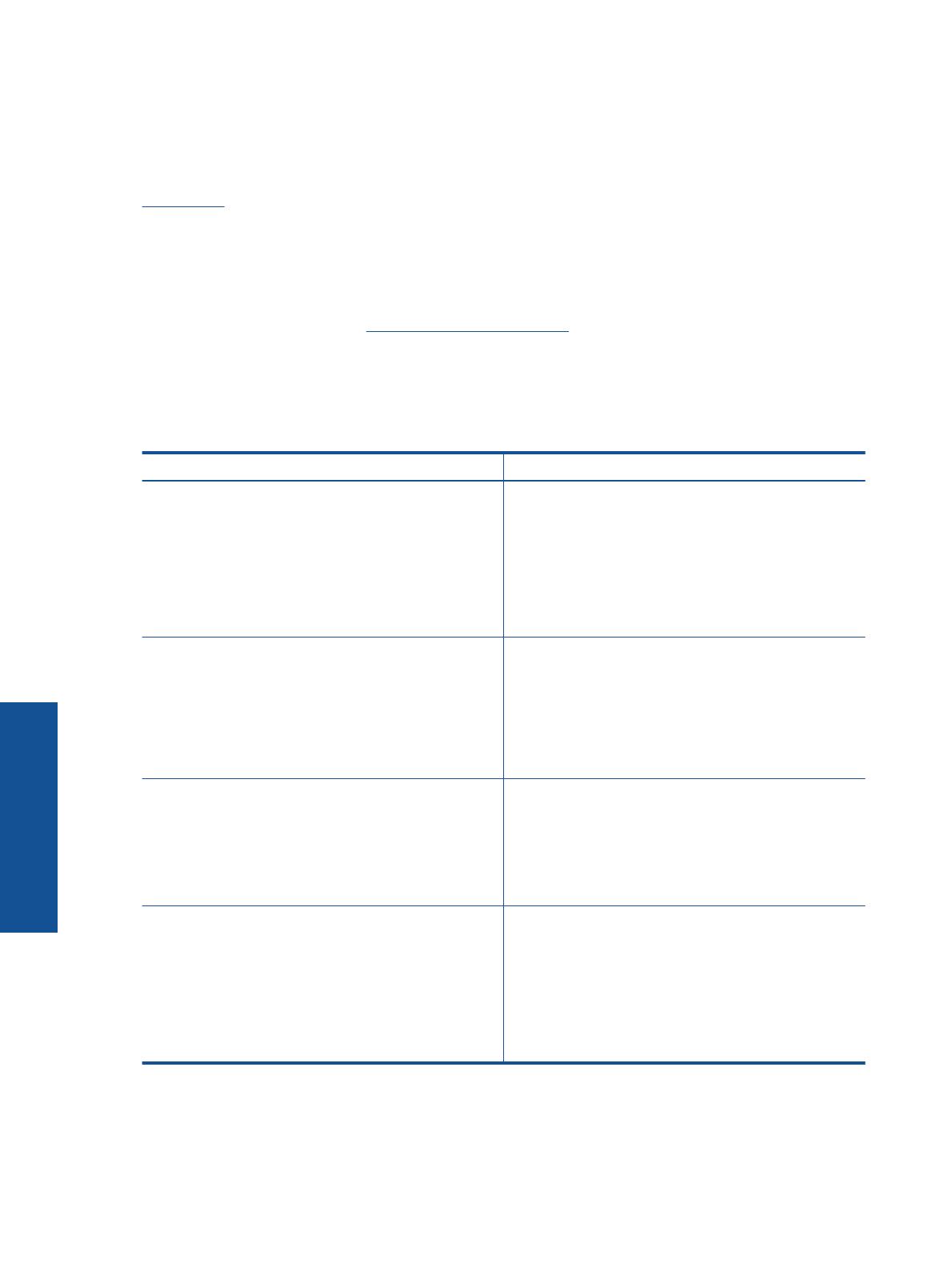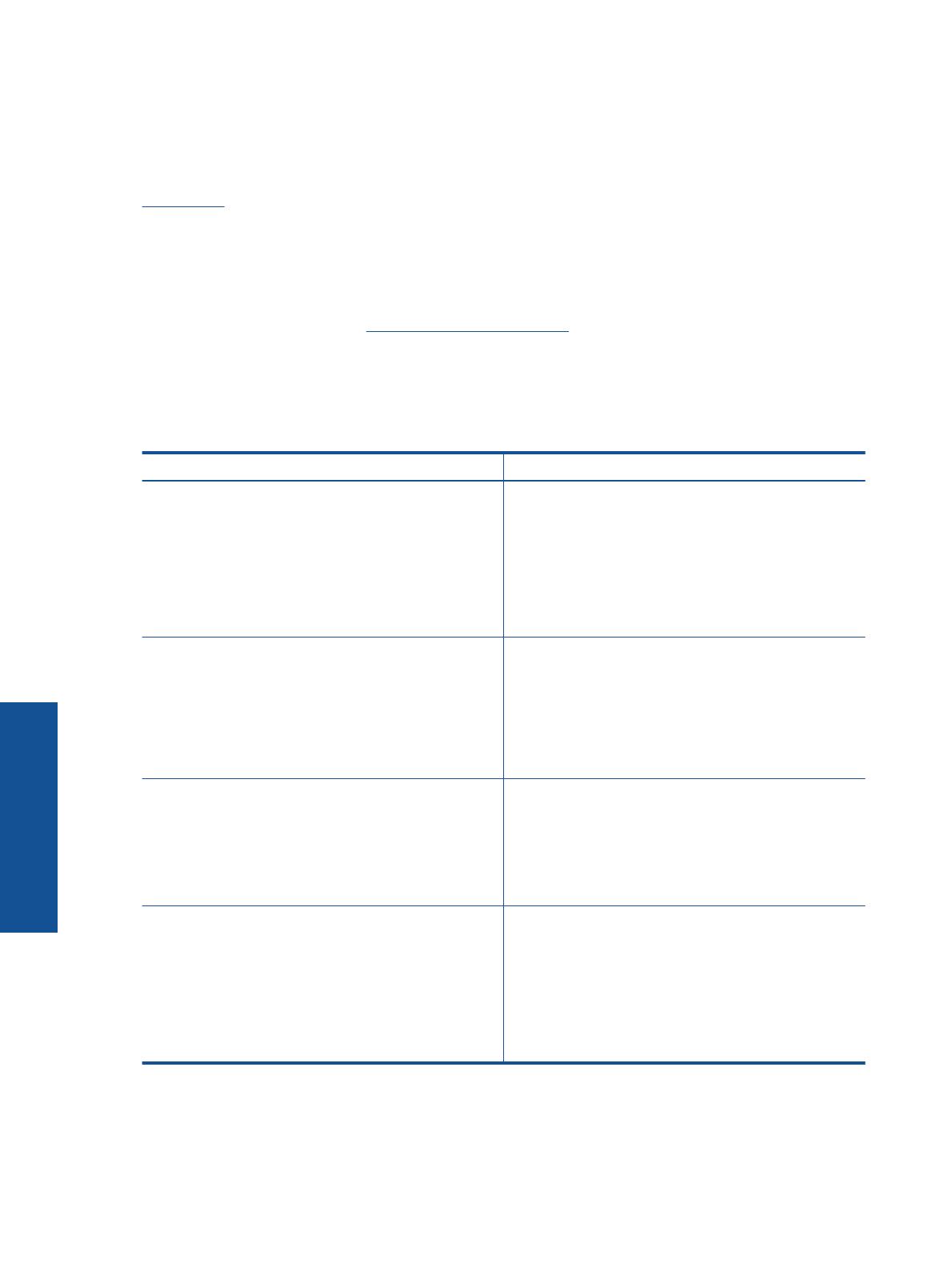
Tulostusmateriaalin valitseminen
HP ENVY 120 series-laite on suunniteltu toimimaan useimpien toimistotulostusmateriaalien kanssa.
Tulostuslaatu on ihanteellinen, kun käytetään HP:n tulostusmateriaaleja. HP:n Web-sivustossa osoitteessa
www.hp.com on tietoja HP:n tulostusmateriaaleista.
HP suosittelee jokapäiväisten asiakirjojen tulostukseen ja kopiointiin tavallisia papereita, joissa on ColorLok-logo.
Kaikki ColorLok-logolla varustetut paperit on testattu riippumattomassa testauslaitoksessa luotettavuuden ja
tulostuslaadun korkeiden standardien täyttämiseksi. ColorLok-paperit tarjoavat terävät, voimakkaat värit,
tummemmat mustan sävyt. Lisäksi ne kuivuvat nopeammin kuin tavalliset paperit. Kaikki suurimmat
paperinvalmistajat valmistavat ColorLok-logolla varustettuja papereita eripainoisina ja -kokoisina versioina.
Voit ostaa HP-paperia valitsemalla
Shop for Products and Services (Osta tuotteita ja palveluja) ja valitsemalla
musteita, väriaineita ja papereita.
Suositeltavat paperit valokuvien tulostamista varten
Parhaan tulostuslaadun saa HP-papereilla, jotka on suunniteltu erityisesti nimenomaiseen projektiin liittyvää
tulostusta varten. Paperityyppien saatavuus saattaa vaihdella maittain ja alueittain.
Paperi Kuvaus
HP Premium Plus -valokuvapaperi HP:n paras valokuvapaperi on raskasta, joten se
mahdollistaa ammattitasoisten valokuvien tulostamisen.
Paperissa on heti kuivuva pinnoite, joka helpottaa kuvien
käsittelyä ja estää niiden tahraantumisen. Paperi on vettä ja
kosteutta kestävää sekä tahriintumatonta, eivätkä
sormenjäljet tartu sen pintaan. Paperia on saatavilla useita
kokoja, kuten A4, 8,5 x 11 tuumaa, 10 x 15 cm (4 x 6
tuumaa) ja 13 x 18 cm (5 x 7 tuumaa), sekä kiiltävä- ja
himmeäpintaisena. Hapottomuus pidentää valokuvien
säilymisaikaa.
HP Advanced -valokuvapaperi Tässä paksussa valokuvapaperissa on heti kuivuva pinnoite,
joka helpottaa kuvien käsittelyä ja estää niiden
tahraantumisen. Paperi on vettä ja kosteutta kestävää sekä
tahriintumatonta, eivätkä sormenjäljet tartu sen pintaan. Sillä
tulostetut valokuvat näyttävät ja tuntuvat liikkeessä
kehitetyiltä. Paperia on saatavilla useita kokoja, kuten A4, 8,5
x 11 tuumaa, 10 x 15 cm (4 x 6 tuumaa) ja 13 x 18 cm (5 x 7
tuumaa), sekä kiiltävä- ja himmeäpintaisena. Hapottomuus
pidentää asiakirjojen säilymisaikaa.
HP Everyday -valokuvapaperi Tulosta värikkäitä jokapäiväisiä pikavedoksia matalilla
kustannuksilla – käytä huolettomaan valokuvien tulostukseen
suunniteltua paperia. Tämä edullinen valokuvapaperi kuivuu
nopeasti ja on helppo käsitellä. Saat teräviä ja tarkkoja kuvia,
kun käytät tätä paperia minkä tahansa
mustesuihkutulostimen kanssa. Saatavana kiiltävällä
pinnoitteella A4- sekä 8,5 x 11 tuuman ja 10 x 15 cm:n
kokoisena. Hapottomuus pidentää asiakirjojen säilymisaikaa.
HP Photo Value pakkaukset HP Photo Value Pack -pakkaukset sisältävät alkuperäisiä
HP-mustekasetteja ja HP Advanced Photo Paper -
valokuvapaperia, minkä ansiosta säästät aikaa ja vaivaa
hankkiessasi tulostustarvikkeita laadukkaaseen
valokuvatulostukseen HP-tulostimellasi. Alkuperäiset HP-
musteet ja HP-erikoisvalokuvapaperi on suunniteltu
toimimaan yhdessä, jotta valokuvasi kestävät pidempään
voimakkaammissa väreissä tuloste tulosteen jälkeen. HP
Photo Value -pakkaus on upea ratkaisu koko loman
valokuvien tulostamiseen tai useiden tulosteiden jakamiseen.
ColorLok
• HP suosittelee jokapäiväisten asiakirjojen tulostukseen ja kopiointiin tavallisia papereita, joissa on ColorLok-
logo. Kaikki ColorLok-logolla varustetut paperit on testattu riippumattomassa testauslaitoksessa sen
luotettavuuden ja tulostuslaadun korkeiden standardien täyttämiseksi. ColorLok-paperit tarjoavat terävät,
Luku 4
14 Tulostus
Tulostus